Facebookのページプラグインとは?作り方・設定・設置方法を詳しく紹介

自ら運営しているブログやホームページがある場合、Facebookのページプラグインを活用する事によって、Facebookに投稿した内容をリアルタイムで送信し、表示させられるようになります。
プラグインはどのような効果をもたらすのかについて説明し、その上でプラグインの作成方法や、設置方法を具体的に解説します。
Facebookで繋がっている人だとしても、友達が多い人物の場合、フィードが埋もれてしまい自分の更新に注目して貰えなくなる可能性があります。
しかしプラグインを使っていれば、ブログやホームページへの訪問者にダイレクトで自身の投稿を見て貰えるため、宣伝効果が格段に上がるのです。
文字だけではなく、投稿した画像を流せる事もメリットの一つであり、設置するだけでブログやホームページに華やかな印象も生まれます。
友達以外の人物から「いいね!」を受け取れる可能性も高まるので、設置すると多くのメリットを得られる事は間違いありません。
にアクセスしましょう。
画面左側上部の「FacebookページのURL」には、プラグインで表示させたいページのURLをコピペして入力して下さい。
その右側にある「タブ」では、タイムライン、Events、メッセージという3つの種類の中からどれを表示させるかを選択する事が可能です。
タイムラインを選択すると最新の投稿全てを、Eventsを選択するとイベントに関するフィードを、メッセージを選択するとメッセージの送信画面を表示させられます。
これらはどれか一つを選ぶ事も出来ますが、どれか2つ、あるいは3つ全てを選ぶ事も可能であり、特に必要ない場合は空欄にしておいても構いません。
続いて「幅」と「高さ」は、プラグインによって表示させるページの大きさを決定する項目ですから、ブログやホームページのデザインを確認しながら選択しましょう。
その下に表示されている4つの項目は、必要と感じる物にチェックを入れる事で反映されるので、実際の画面を確認しながら試行錯誤する事がおすすめです。
最後に「コードを取得」をクリックすると、ここまでの設定が反映されたコードが表示されるので、これをコピペして次の設定に移りましょう。
「ステップ3」のコードに関しては、プラグインを表示する任意の場所にコードを組み込む事になるため、微調整を加えながら設置場所を考慮しましょう。
設置が完了したら、まずはプレビュー画面を開いてプラグインの設置状況を確認し、乱れやミスが起きていないかどうかチェックします。
問題が無ければそのまま更新を完了させ、コードを保存してから公開する事によって、Facebookの更新情報を流せるようになります。
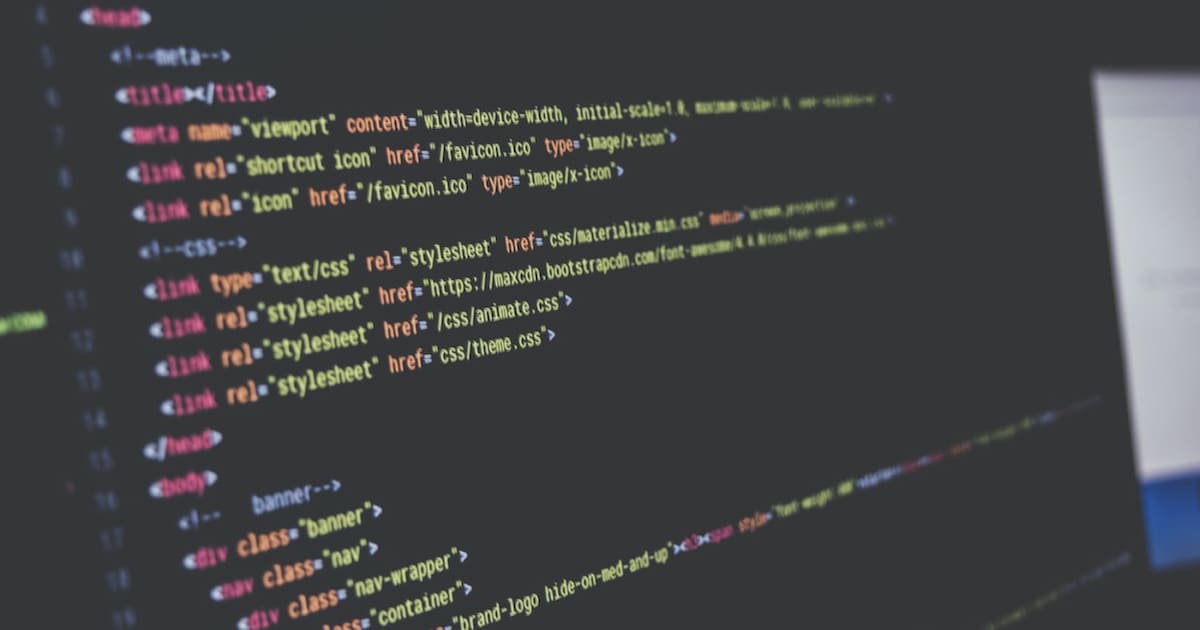 更新にWordPressを使用している場合や、更に簡単にコードを入力できるため、専門知識が無い方でも問題なくプラグインの設置を完了させられます。
更新にWordPressを使用している場合や、更に簡単にコードを入力できるため、専門知識が無い方でも問題なくプラグインの設置を完了させられます。
この場合には、Step2とステップ3で完成させたコードをコピーし、ウィジェットの項目にペーストするだけでプラグインを設置する事が可能です。
順番を気にする事なく、そのままの形でコピペして設置できるので、短時間でも素早く更新を完了させられる点がメリットになります。
また、コードを表示させたページからインラインフレームの情報も表示させられますから、HTMLの取り扱いに慣れていない場合にはこれを活用しましょう。
 ブログやホームページを閲覧する人物の多くが外国人だという場合などには、プラグインの言語を閲覧者の属性に合わせて変更する事も出来ます。
ブログやホームページを閲覧する人物の多くが外国人だという場合などには、プラグインの言語を閲覧者の属性に合わせて変更する事も出来ます。
この設定を希望する場合は、Facebook JavaScript SDKからローカライズバージョンの読み込みを行い、コードを変更して言語の調整を行いましょう。
例えばロシア語表示から英語表示に変更させたい場合には、コードの一部に組み込まれている「ru_RU」を「en_US」に変更すれば言語そのものが変わります。
 プライバシー制限されたFacebookへの投稿内容は、プラグインには反映されないため、閲覧する事が不可能です。
プライバシー制限されたFacebookへの投稿内容は、プラグインには反映されないため、閲覧する事が不可能です。
特定の人物にしか見られたくない投稿が、自動的に共有される事はありませんから、安心してプラグインを活用しましょう。
コードの設置方法は複雑に見えて実は簡単で、コピペするだけで設置が完了しますから、ぜひ一度チャレンジしてみて下さい。
プラグインはどのような効果をもたらすのかについて説明し、その上でプラグインの作成方法や、設置方法を具体的に解説します。
プラグインを使用すると出来る事
プラグインを使用する事によって、Facebookで友達になっていない人や、フォローされていない人に対しても、Facebookへの投稿を見て貰う事が出来るようになります。Facebookで繋がっている人だとしても、友達が多い人物の場合、フィードが埋もれてしまい自分の更新に注目して貰えなくなる可能性があります。
しかしプラグインを使っていれば、ブログやホームページへの訪問者にダイレクトで自身の投稿を見て貰えるため、宣伝効果が格段に上がるのです。
文字だけではなく、投稿した画像を流せる事もメリットの一つであり、設置するだけでブログやホームページに華やかな印象も生まれます。
友達以外の人物から「いいね!」を受け取れる可能性も高まるので、設置すると多くのメリットを得られる事は間違いありません。
プラグインの作り方
Facebookのプラグインを作る際には、Facebookそのものではなく、ページプラグインのトップ画面https://developers.facebook.com/docs/plugins/page-pluginにアクセスしましょう。
画面左側上部の「FacebookページのURL」には、プラグインで表示させたいページのURLをコピペして入力して下さい。
その右側にある「タブ」では、タイムライン、Events、メッセージという3つの種類の中からどれを表示させるかを選択する事が可能です。
タイムラインを選択すると最新の投稿全てを、Eventsを選択するとイベントに関するフィードを、メッセージを選択するとメッセージの送信画面を表示させられます。
これらはどれか一つを選ぶ事も出来ますが、どれか2つ、あるいは3つ全てを選ぶ事も可能であり、特に必要ない場合は空欄にしておいても構いません。
続いて「幅」と「高さ」は、プラグインによって表示させるページの大きさを決定する項目ですから、ブログやホームページのデザインを確認しながら選択しましょう。
その下に表示されている4つの項目は、必要と感じる物にチェックを入れる事で反映されるので、実際の画面を確認しながら試行錯誤する事がおすすめです。
最後に「コードを取得」をクリックすると、ここまでの設定が反映されたコードが表示されるので、これをコピペして次の設定に移りましょう。
プラグインの設置方法
運営しているブログやホームページのHTMLソースを表示し、「bodyタグ」のすぐ後ろに、先ほど表示したコードの「Step2」をコピペします。「ステップ3」のコードに関しては、プラグインを表示する任意の場所にコードを組み込む事になるため、微調整を加えながら設置場所を考慮しましょう。
設置が完了したら、まずはプレビュー画面を開いてプラグインの設置状況を確認し、乱れやミスが起きていないかどうかチェックします。
問題が無ければそのまま更新を完了させ、コードを保存してから公開する事によって、Facebookの更新情報を流せるようになります。
WordPressへの入稿はさらにシンプル
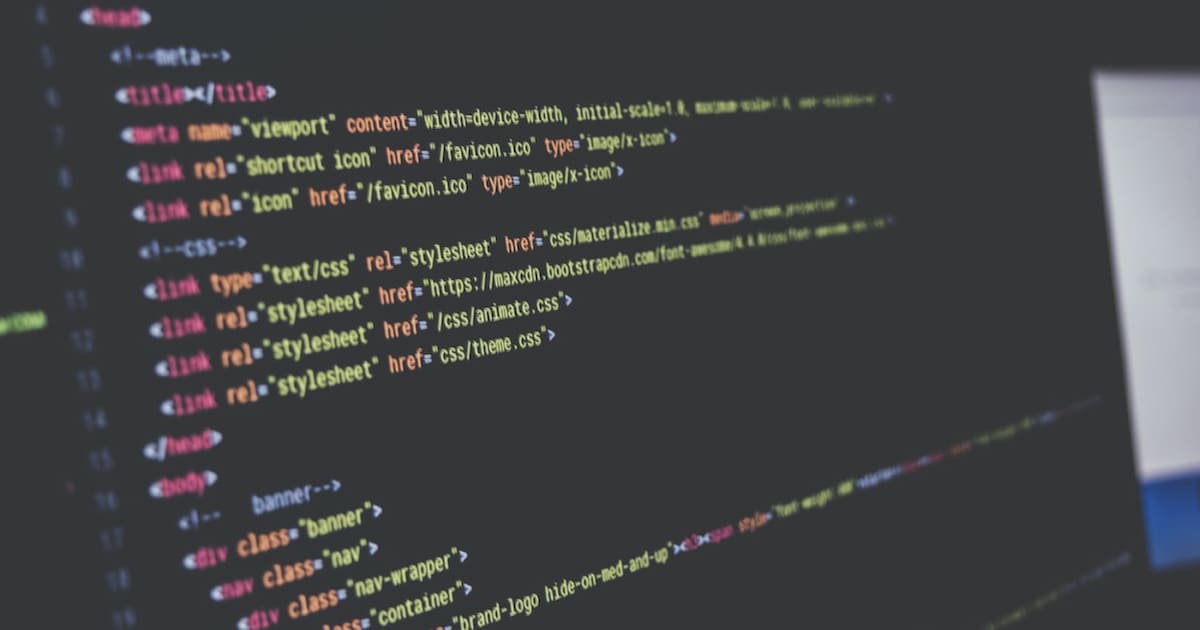 更新にWordPressを使用している場合や、更に簡単にコードを入力できるため、専門知識が無い方でも問題なくプラグインの設置を完了させられます。
更新にWordPressを使用している場合や、更に簡単にコードを入力できるため、専門知識が無い方でも問題なくプラグインの設置を完了させられます。この場合には、Step2とステップ3で完成させたコードをコピーし、ウィジェットの項目にペーストするだけでプラグインを設置する事が可能です。
順番を気にする事なく、そのままの形でコピペして設置できるので、短時間でも素早く更新を完了させられる点がメリットになります。
また、コードを表示させたページからインラインフレームの情報も表示させられますから、HTMLの取り扱いに慣れていない場合にはこれを活用しましょう。
言語を変更する事も出来る
 ブログやホームページを閲覧する人物の多くが外国人だという場合などには、プラグインの言語を閲覧者の属性に合わせて変更する事も出来ます。
ブログやホームページを閲覧する人物の多くが外国人だという場合などには、プラグインの言語を閲覧者の属性に合わせて変更する事も出来ます。この設定を希望する場合は、Facebook JavaScript SDKからローカライズバージョンの読み込みを行い、コードを変更して言語の調整を行いましょう。
例えばロシア語表示から英語表示に変更させたい場合には、コードの一部に組み込まれている「ru_RU」を「en_US」に変更すれば言語そのものが変わります。
プライバシー制限したページはプラグインに反映されない
 プライバシー制限されたFacebookへの投稿内容は、プラグインには反映されないため、閲覧する事が不可能です。
プライバシー制限されたFacebookへの投稿内容は、プラグインには反映されないため、閲覧する事が不可能です。特定の人物にしか見られたくない投稿が、自動的に共有される事はありませんから、安心してプラグインを活用しましょう。
まとめ
プラグインの設定と設置を行う事により、Facebookへのアクセスを受けなくても、運営しているブログやホームページに更新情報を流す事が出来ます。コードの設置方法は複雑に見えて実は簡単で、コピペするだけで設置が完了しますから、ぜひ一度チャレンジしてみて下さい。